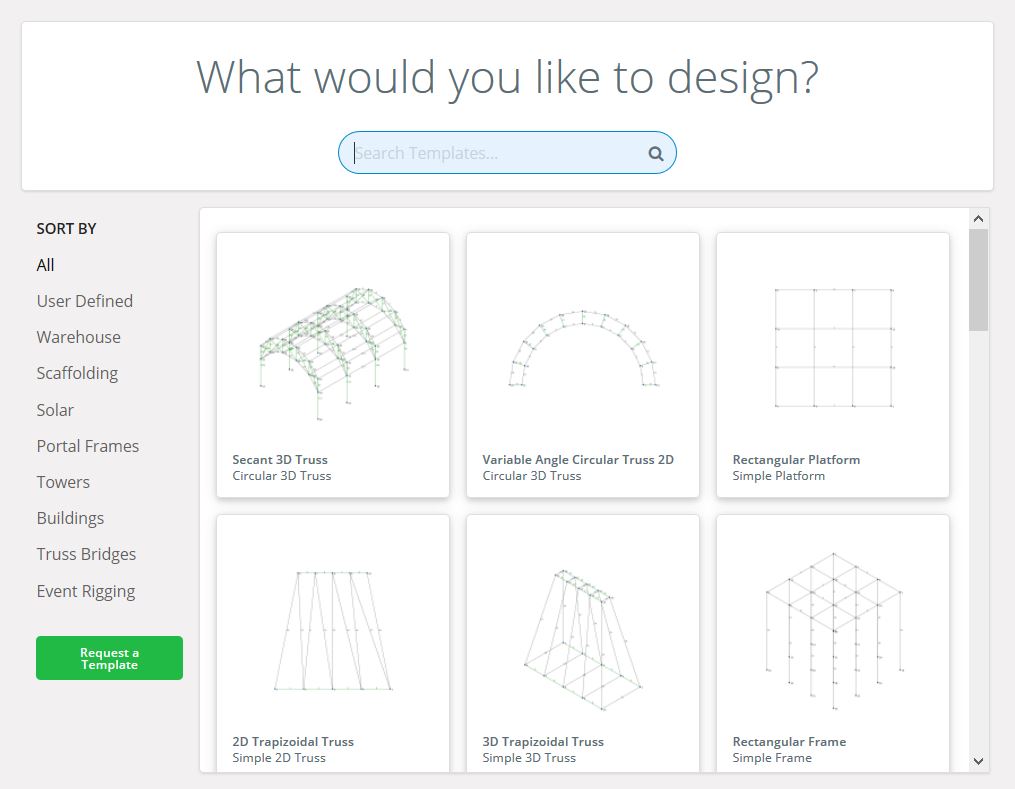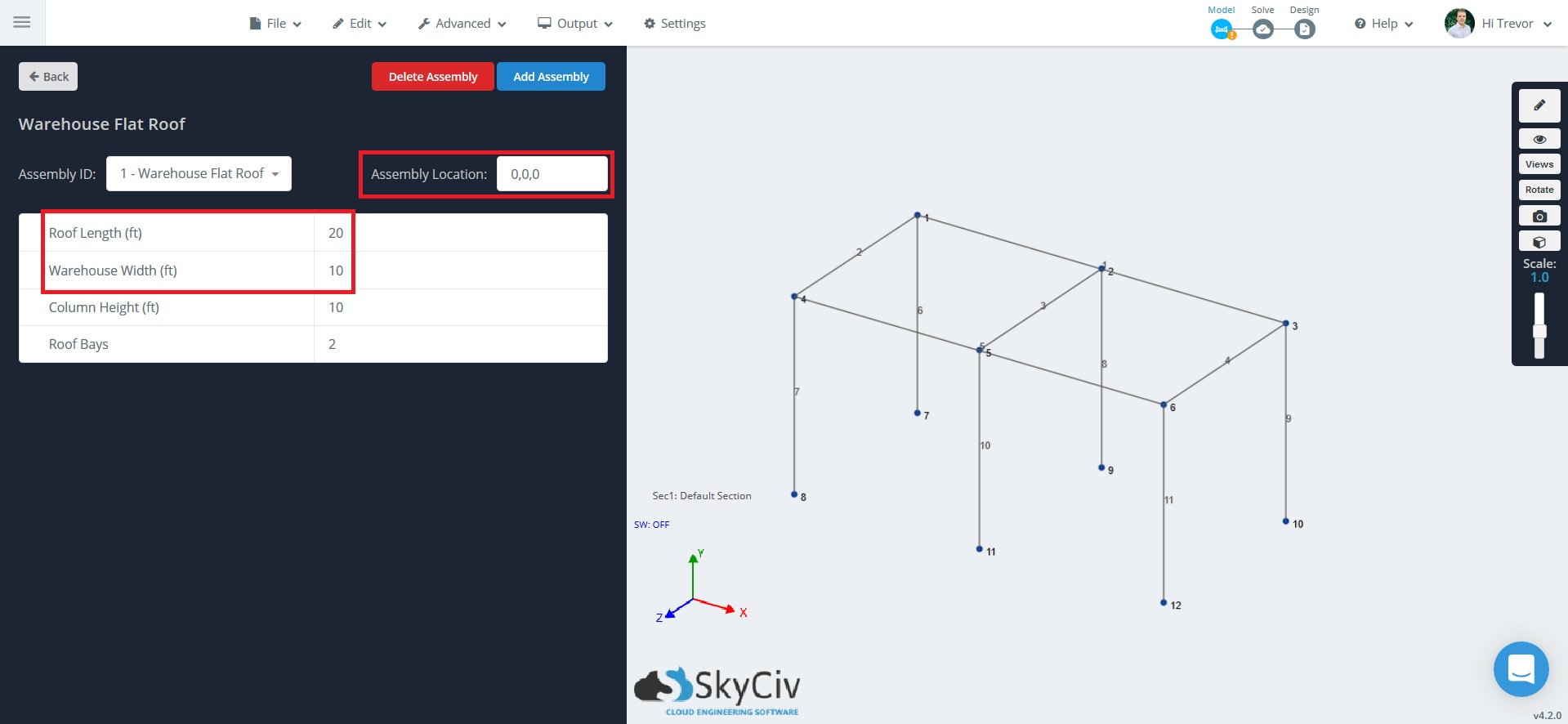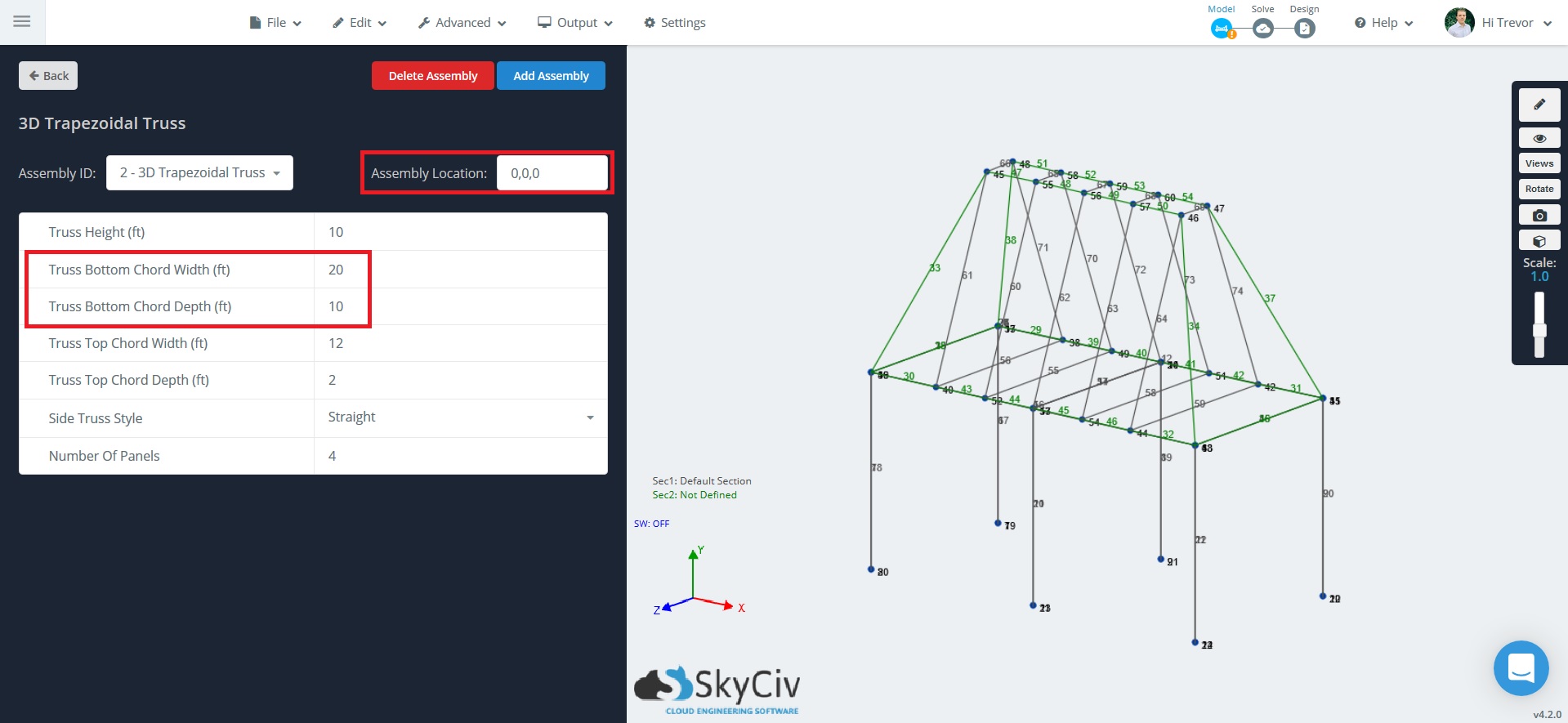Montaj Şablonları yapı şablonlarıdır, düğümlerden ve rastgele üyelerden oluşur, Kullanıcıların SkyCiv'deki modelleme sürecini daha da hızlandırmak için projelerini değiştirip yerleştirebilecekleri Yapısal Analiz Yazılımı (S3D). Ortak yapılar veya tekrarlanabilir işler için, Montaj Şablonları, düğüm ve üye modelleme sürecini ortadan kaldırarak kullanıcıların projelerine daha da avantajlı bir başlangıç yapmalarını sağlar. Aynı proje için birden fazla Montaj Şablonu kullanılabilir.
Kullanıcılar, düzenle'ye tıklayıp 'Şablon Montajı Ekle'yi seçerek Montaj Şablonlarını kullanabilirler’ açılır menüden.
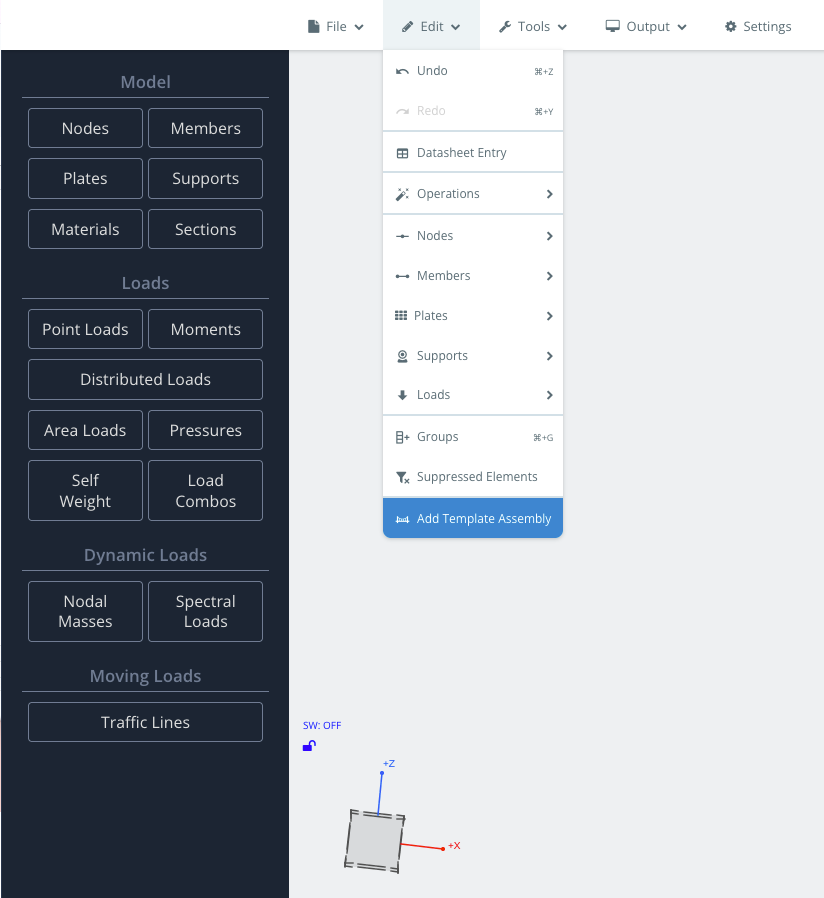
Ekleme & Montaj Şablonunu Düzenleme
Bir derleme eklerken, Montaj Şablonu penceresi şöyle görünecek:
Herhangi bir montaj sadece düğmeye tıklanarak seçilebilir, her biri şablonun önizlemesini gösteriyor. Şablon adları pencerenin üst kısmındaki arama çubuğu kullanılarak da aranabilir. Şablon kategorileri de sol tarafta gösterilmektedir.
Bir şablon seçildikten sonra, düğümler ve üyeler model alanında oluşturulacak. Bu düğümler ve üyeler, kullanıcı alanlardaki değerleri gösterildiği gibi değiştirdikçe canlı olarak düzenlenecektir:
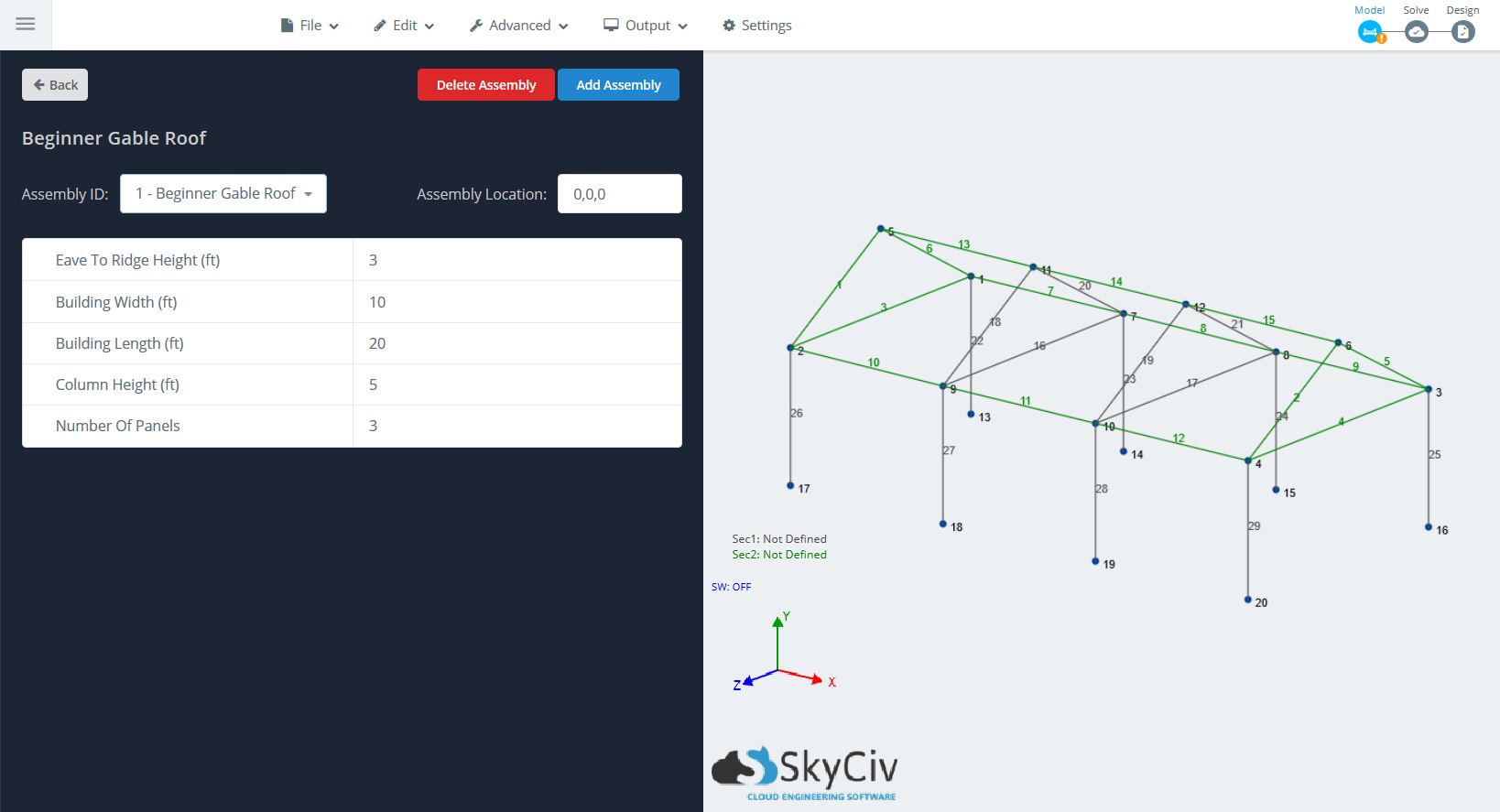
Yukarıda gösterildiği gibi, Bir Montaj Şablonunun çeşitli alanları aşağıdaki gibidir:
- Montaj Kimliği – Yapı tipini açıklayan montajın adı.
- Montaj Yeri – Montajın ilk düğümünün yeri, montajları birbirine eklerken kullanışlıdır (Yukarıda gösterildiği gibi, Düğüm 1 olurdu 0,0,0).
- Montaj Girişleri – Sütun yüksekliği, Bina genişliği, Panel Sayısı, vb. Bu girdiler, kullanıcıların ihtiyaçlarını karşılayacak şekilde montajlarını değiştirmek ve oluşturmak için kullanabileceği düzenlenebilir alanlardır..
- Montajı Sil/Ekle – Montaj Kimliğinde gösterilen mevcut montajı silmek için bu düğmeleri kullanın., veya projenize başka bir montaj ekleyin.
Montajınızdan memnun kaldıktan sonra, 'Geri'yi tıklayabilirsiniz’ olağan Yapısal 3B penceresine geri dönmek için düğme. Buradan, yapınızı modellemeye devam etmek için iş akışı aynıdır. Malzeme eklemeniz gerekecek, destekler, yükler, ve meclis üyeleri için bölümleri belirleyin.
Ayrıca manuel olarak daha fazla düğüm ve üye ekleyebilirsiniz.; Montaj Şablonları çok sayıda proje için harika bir başlangıç noktasıdır. Montaj Şablonundan oluşturulan Düğümler ve Üyeler de manuel olarak düzenlenebilir.
Birden Çok Montaj Şablonunu Birleştirme
Bir üye çizmeden veya bir düğüm girmeden oluşturulabilecek yapıların sonsuz olasılığı vardır. Projenizde birden fazla montaj bulundurabileceğiniz için, meclisler olabilir “kombine” daha büyük/daha karmaşık bir yapıya.
Misal
- Bu işlevi göstermek için, ilk önce basit bir şablon seçin. Bu örnek için, kullanım Depo Düz Çatısı. Varsayılan değerleri koru, ve montajın başlangıç konumunu not edin (0,0,0), ve uzunluk ve genişlik değerleri.

- Sonraki, tıklamak Montaj Ekle. Bu, derleme istemini tekrar ortaya çıkaracaktır. Bul 3D Trapez Kafes montaj, ve üzerine tıklayın. Ayarlayın “Kafes Alt Akor Uzunluğu” ve “Kafes Alt Akor Uzunluğu” önceki montajın boyutlarıyla eşleşecek değerler. Montaj başlangıç konumunun da şu şekilde ayarlandığından emin olun: (0,0,0).

- Not, montajları eklerken, büyük olasılıkla çakışan üyeleriniz veya düğümleriniz olacak. Şimdi kalça ve ortak kirişlere sahibiz ileri > Onarım Modeli onarım işlevlerini keşfetmek için, düğüm birleştirme ve üye birleştirme işlevleri dahil:
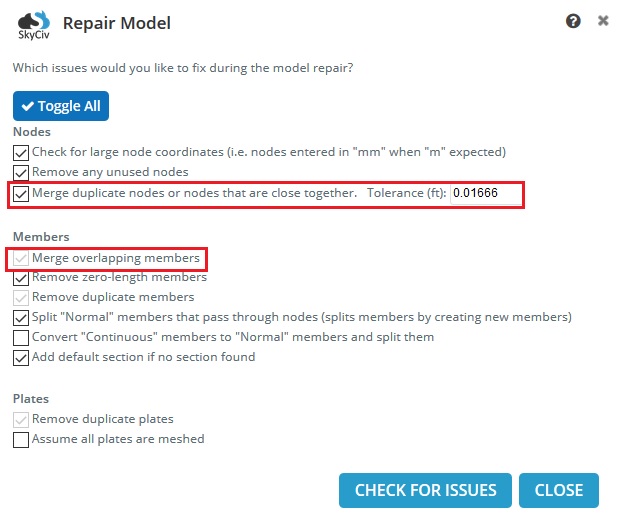
Montaj Şablonu Talep Edin
İstediğiniz bir şablonu görememeniz? Yeşile tıklayın “Şablon Talep Et” SkyCiv Structural 3D'ye uygulandığını görmek istediğiniz bir şablonu istemek için Montaj Şablonu penceresindeyken düğmesine basın. Ekibimiz yazılıma yeni şablonlar eklemek için elimizden gelen çabayı gösterecektir..